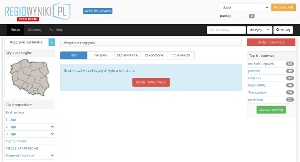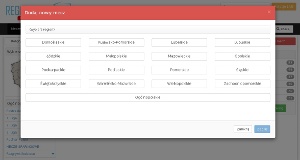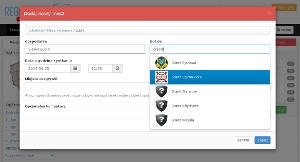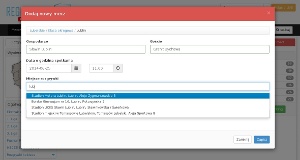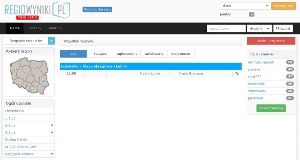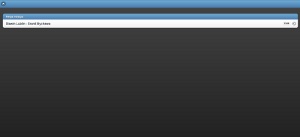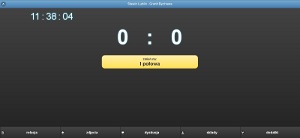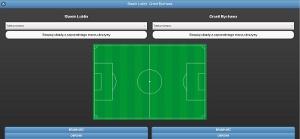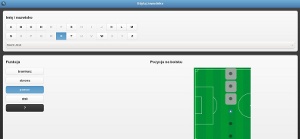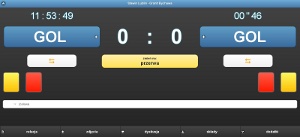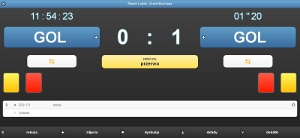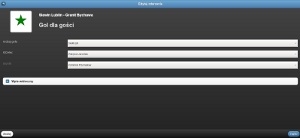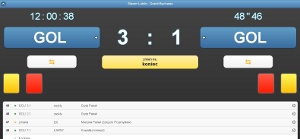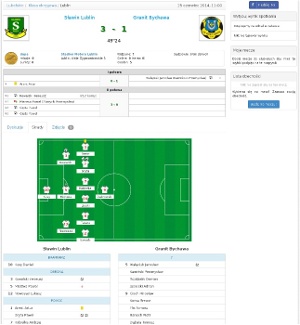Jak przeprowadzić relację?
Dodawanie oraz prowadzenie relacji jest bardzo proste i nie wymaga wielkiego wysiłku. Poniżej przedstawiamy krótki samouczek, dzięki któremu można prześledzić krok po krok jak wygląda proces dodawania oraz relacji z meczu. Kliknij na miniaturkach aby powiększyć zdjęcia.
1
Dodaj nowy mecz
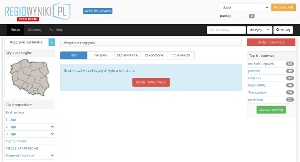
Aby dodać nowy mecz planowanej relacji należy założyć konto lub zalogować się a następnie wcisnąć jeden z guzików Dodaj nowy mecz.
2
Wybierz region oraz ligę
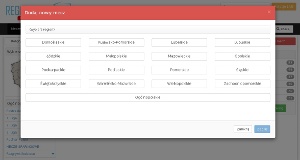
Następny krok to wybór regionu oraz ligi rozgrywki. Relacje można prowadzić zarówno z meczów regionalnych jak i z meczów lig ogólnokrajowych.
3
Wpisz informacje o meczu
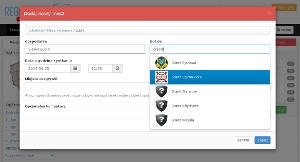
Dodając mecz należy wpisać nazwę drużyn gospodarzy oraz gości (wystarczy wpisać część nazwy, podpowiedzi pojawią się na liście) oraz datę i godzinę rozpoczęcia.
4
Wybierz miejsce rozgrywki
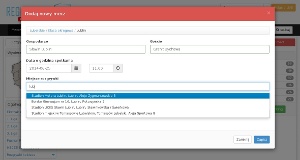
Opcjonalnie można wybrać także miejsce gdzie odbędzie się spotkanie. Wystarczy wpisać część nazwy, lista z podpowiedziami nazw stadionów pojawi się poniżej.
5
Dodany mecz
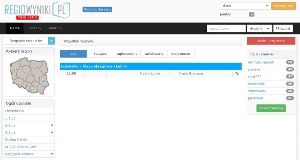
Mecz został dodany do listy i oczekuje na akceptację przez administratora. Przed rozpoczęciem relacji możesz go jeszcze edytować i wprowadzić ewentualne poprawki. Klikając w prawym górnym rogu na Relacje LIVE przejdziesz do panelu relacji.
6
Panel relacji
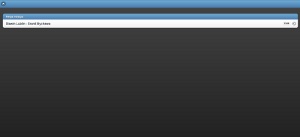
Relacje można prowadzić zarówno z komputera jak i przede wszystkim z urządzeń mobilnych: telefonów lub tabletów. Po wejściu do panelu relacji widoczna jest lista dzisiejszych meczów, które chcesz prowadzić.
7
Rozpoczęcie relacji
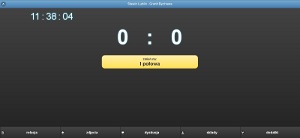
Relację rozpoczynamy klikając na przycisk I połowa. Przed rozpoczęciem meczu można także pisać komentarze w zakładce Dyskusja wgrywać zdjęcia oraz uzupełnić składy obu drużyn.
8
Składy
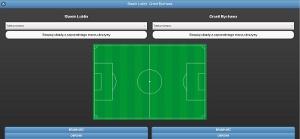
Wypisując składy można wybrać rodzaj stosowanej przez drużynę taktyki. Dzięki temu będzie widoczna pozycja zawodników na boisku. Domyślnie ustawiona jest taktyka nieznana, co pozwala na wprowadzenie tylko listy zawodników, jednak bez wskazania jaką funkcję pełnią w drużynie.
9
Składy - edycja zawodnika
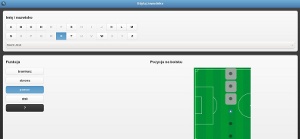
Jeśli znamy układ taktyki drużyny, można przypisać zawodnka do konkretnego miejsca na boisku. Dodatkowo, każdy zawodnik może mieć przypisany swój numer na koszulce.
10
Składy - wypełniona lista

Tak wygląda przykładowe wypełnienie listy składów obu drużyn. Taktyka drugiej drużyny jest nieznana, nie można więc przypisać zawodników do konkretnej pozycji oraz funkcji.
11
W trakcje relacji
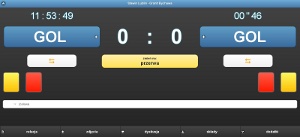
Po rozpoczęciu meczu pojawią się przyciski dzięki którym można relacjonować gole, zmiany, żółte oraz czerwone kartki.
12
Gol!
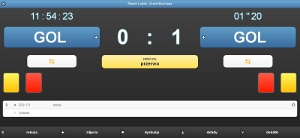
Drużyna gości strzeliła gola! Po kliknięciu w odpowiedni przycisk, wynik meczu zostanie zaktualizowany, zaś w liście na dole pojawi się informacja o nowym zdarzeniu. Klikając w nie można przejść do edycji i tam wypełnić wszystkie informacje na jego temat.
13
Edycja zdarzenia
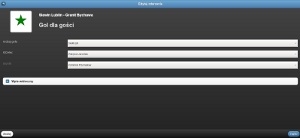
W zależności od rodzaju zdarzenia (gole, kartka, zmiana) można wprowadzić szczegółowe informacje. W przypadku goli można wybrać rodzaj bramki, strzelca oraz opcjonalnie zawodnika asystującego w akcji. Po zapisaniu, wracamy do gównego ekranu relacji.
14
W trakcje relacji
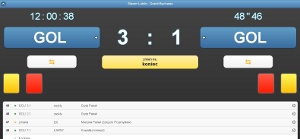
Wraz z kolejnymi minutami relacja uzupełnia się o następne zdarzenia z boiska. Jeśli w wyniku meczu pojawi się konieczność gry dogrywki lub karnych, można je ustawić w ostatniej zakładce Dodatki. Znajduje się tam wiele innych narzędzi, które czasem są bardzo pomocne.
15
Relacja na stronie
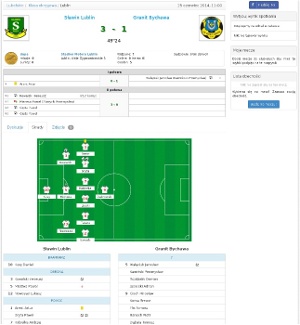
Jak widać, prowadzenie relacji jest bardzo proste i nie przeszkadza w oglądaniu meczu. Wystarczy tylko klika kliknięć aby relacjonować na żywo wynik ze spotkania ulubionych drużyn.
Zachęcamy do skorzystania z wersji demo serwisu, gdzie można dowolnie ćwiczyć przeprowadzanie testowych relacji.